国旅手游网提供好玩的手机游戏和手机必备软件下载,每天推荐精品安卓手游和最新应用软件app,并整理了热门游戏攻略、软件教程、资讯等内容。欢迎收藏
网友迷乱提问:ps中背景颜色怎么改
现在的很多证件照都会要求使用纯色背景,但是如果我们在家里拍照的话很难有满足要求的背景,这个时候就可以使用photoshop这款软件来改变照片背景颜色了,而且只需要清除原背景并重新填充就可以了。
1、首先我们点击左上角“文件”,打开一张需要更改背景的图片。
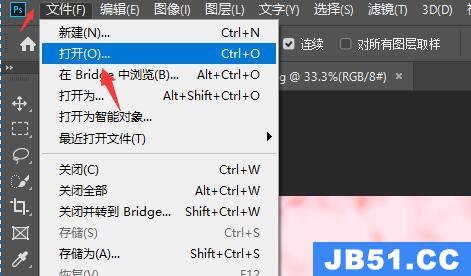
2、接着右键选中橡皮擦,使用“魔术橡皮擦工具”
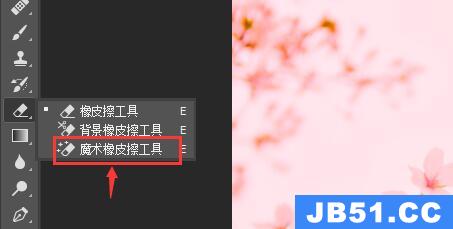
3、在界面左上角可以设置“容差”,容差越小精准度越高。
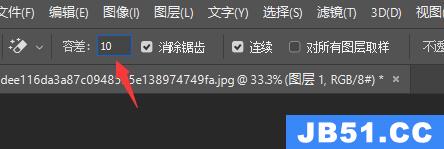
4、然后我们点击图片的背景部分,就可以清除掉照片的原背景了。

5、接着我们在图层面板中选择“新建图层”
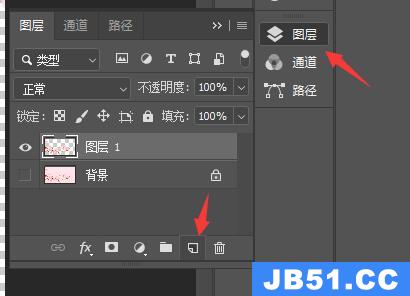
6、右键选中渐变工具,使用“油漆桶工具”

7、再将前景色更改我们想要使用的背景色。
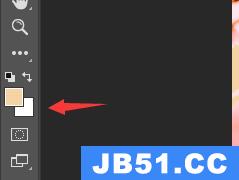
8、然后把新建的图层移动到图片图层下方。
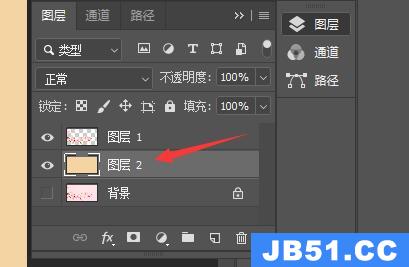
9、最后选中新建的图层,在其中按下油漆桶进行填充就可以更改背景颜色了。
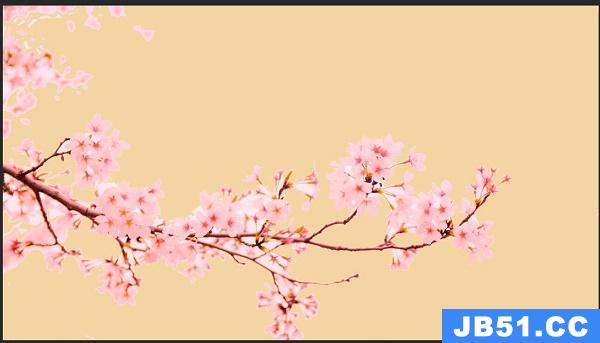
相关文章:Photoshop常见问题汇总 | photoshop怎么把模糊照片变清晰
以上就是photoshop背景颜色改变教程了,想要使用全新背景颜色图片的朋友快去尝试上面的方法吧。想知道更多软件的教程还可以收藏国旅软件(jb51.cc)。
以上是国旅软件为你收集整理的photoshop背景颜色改变教程全部内容。
如果觉得国旅软件网站内容还不错,欢迎将国旅软件推荐给好友。
关于《photoshop背景颜色改变教程》相关问题的解答恨枫小编就为大家介绍到这里了。如需了解其他软件使用问题,请持续关注国旅手游网软件教程栏目。
版权声明:本文内容由互联网用户自发贡献,该文观点仅代表作者本人。本站仅提供信息存储空间服务,不拥有所有权,不承担相关法律责任。如果发现本站有涉嫌抄袭侵权/违法违规的内容,欢迎发送邮件至【1047436850@qq.com】举报,并提供相关证据及涉嫌侵权链接,一经查实,本站将在14个工作日内删除涉嫌侵权内容。
本文标题:【photoshop背景颜色怎么改[ps背景怎么改变颜色]】
本文链接:http://www.citshb.com/class175598.html
